Вставка блока
Теперь рассмотрим операцию вставки блока. Для нее используется команда INSERT (ВСТАВИТЬ), которой соответствуют кнопка  групповой кнопки
групповой кнопки  панели инструментов Draw (Рисование) и пункт Block (Блок) падающего меню Insert (Вставка). Кроме того, этой команде соответствует аналогичная кнопка
панели инструментов Draw (Рисование) и пункт Block (Блок) падающего меню Insert (Вставка). Кроме того, этой команде соответствует аналогичная кнопка  панели инструментов Insert (Вставка) (рис. 7.4).
панели инструментов Insert (Вставка) (рис. 7.4).
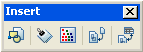
Рис. 7.4. Панель инструментов Insert
На кнопке  в правом нижнем углу стоит черный треугольник – это означает, что кнопка групповая и если нажать левой кнопкой мыши на такую кнопку и не отпускать ее, то раскроется ряд кнопок, объединенных в одну группу (все эти кнопки входят также в панель Insert (Вставка)). Первая из кнопок этой группы соответствует команде INSERT (ВСТАВИТЬ).
в правом нижнем углу стоит черный треугольник – это означает, что кнопка групповая и если нажать левой кнопкой мыши на такую кнопку и не отпускать ее, то раскроется ряд кнопок, объединенных в одну группу (все эти кнопки входят также в панель Insert (Вставка)). Первая из кнопок этой группы соответствует команде INSERT (ВСТАВИТЬ).
Отпустите левую кнопку мыши в тот момент, когда указатель будет находиться на кнопке Insert Block (Вставка блока)  . В этот момент начнет работать команда INSERT (ВСТАВИТЬ), которая вызывает диалоговое окно Insert (Вставка блока) (рис. 7.5).
. В этот момент начнет работать команда INSERT (ВСТАВИТЬ), которая вызывает диалоговое окно Insert (Вставка блока) (рис. 7.5).

Рис. 7.5. Диалоговое окно Insert
Данное окно позволяет вставлять в текущий рисунок описанные в нем блоки (а также файлы из других рисунков). В раскрывающемся списке Name (Имя) нужно выбрать имя вставляемого блока. По умолчанию в данном поле обычно высвечивается имя последнего вставленного блока. В нашем примере (см. рис. 7.5) высвечивается имя Element6, потому что это единственный описанный блок рисунка. Кнопка Browse (Обзор) используется для выбора файла, если данное диалоговое окно было открыто для вставки файла. В этом случае параметр Path (Путь) отобразит полный путь к файлу, который вы выберете для вставки.
В области Insertion point (Точка вставки) нужно задать точку текущего рисунка, в которую будет помещена базовая точка блока. Если установить флажок Specify On-screen (Указать на экране), то после закрытия окна точка вставки будет отдельно запрошена системой. Если этот флажок сброшен, то для ввода доступны поля X, Y и Z, в которых нужно заполнить координаты точки вставки. Чаще всего используется указание точки на экране. Для двумерных чертежей параметр поля Z задается нулевым.
Область Scale (Масштаб) предназначена для ввода по каждой из трех осей масштабных коэффициентов, с которыми блок будет вставляться на поле рисунка. Если все три масштабных коэффициента (по осям X, Y и Z) равны 1, то блок будет вставлен с теми же размерами, какие были у объектов, использованных в описании блока. Если по какой-то оси масштабный коэффициент меньше 1, то блок при вставке сжимается вдоль по этой оси, если больше 1 – растягивается с данным коэффициентом по этой оси. Масштабные коэффициенты могут быть и отрицательными (тогда изображение блока по этой оси переворачивается). Установленный флажок Specify On-screen (Указать на экране) означает, что вместо масштабных коэффициентов можно будет по закрытии окна указать трехмерную точку, три координаты смещения (в миллиметрах) которой от точки вставки блока станут тремя коэффициентами масштабирования блока. Если установлен флажок Uniform Scale (Равные масштабы), то поля Y и Z становятся недоступными т. е. гасятся), а значение, заданное в поле X, становится значением масштабных коэффициентов по всем трем осям.